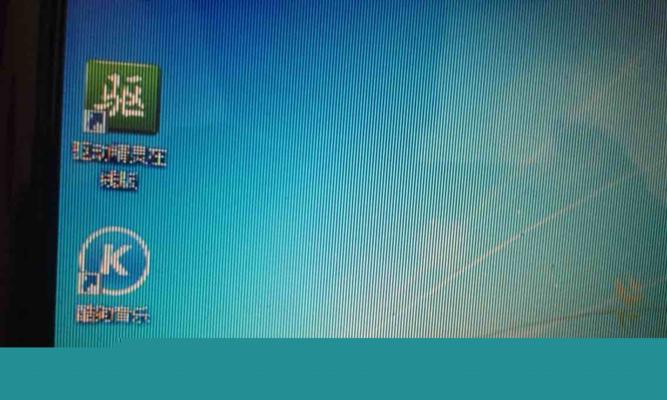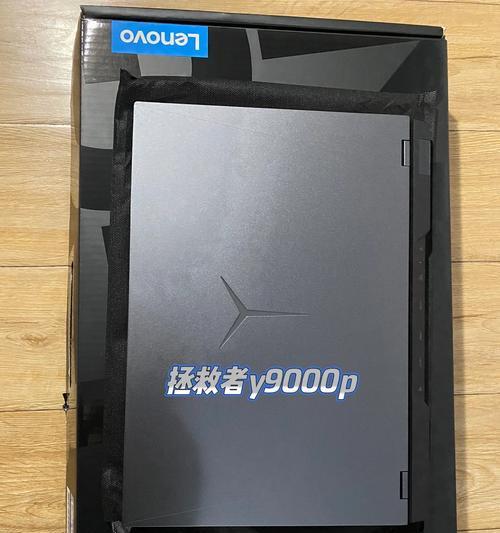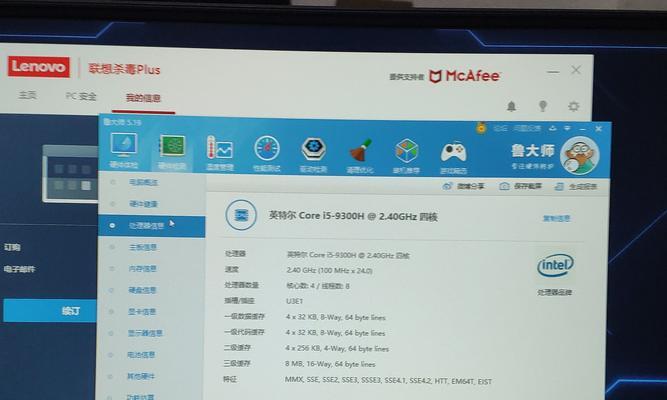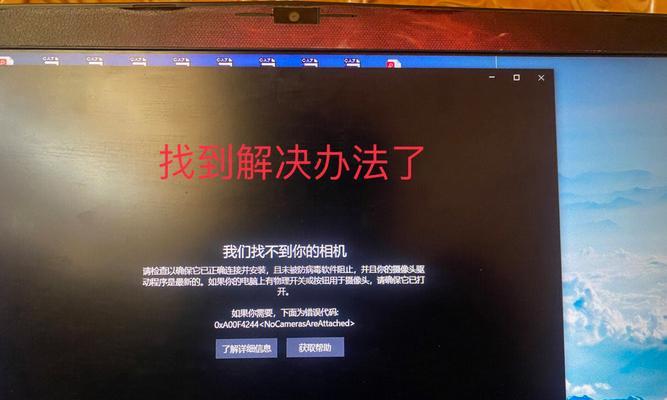在使用苹果笔记本电脑时,空格键卡住是一个比较常见的问题。由于空格键是键盘中使用频率最高的键之一,所以其损坏或卡住可能会严重影响日常使用。下面,我们将详细介绍如何解决苹果笔记本空格键卡住的问题,以及一些预防和维护的小技巧。
一、识别问题所在
在尝试修复之前,首先需要确定是否真的是空格键卡住,还是因为软件冲突或系统问题导致反应异常。可以通过以下方法进行简单检查:
1.重启电脑。有时简单的重启可以解决临时的软件冲突或问题。
2.尝试在安全模式下重启电脑。这可以帮助排除第三方应用程序干扰的可能性。
3.通过外接键盘测试。如果在使用外接键盘时一切正常,那么问题很可能出在笔记本自身的键盘上。
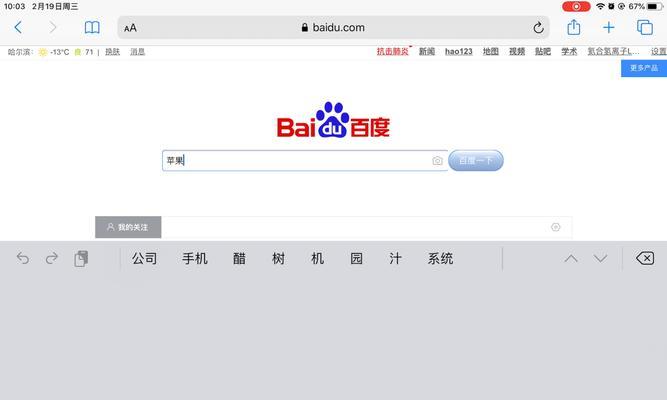
二、软件层面上的解决方案
如果确认是软件问题导致的故障,我们可以尝试以下步骤:
1.检查系统更新。确保您的Mac操作系统和所有软件都更新到最新版本。
2.清除可能造成冲突的第三方软件或插件。
3.重置SIP(系统完整性保护),有时候SIP设置不当可能会引起硬件识别问题。

三、硬件层面上的修复方法
若苹果笔记本电脑的空格键确实卡住了,您可能需要进行一些物理清洁或调整。以下是一些步骤:
1.清洁键盘
灰尘和碎屑可能使得空格键无法正常弹起。我们可以通过以下步骤进行清洁:
关闭电脑并拔掉电源和外接设备。
轻轻地颠倒笔记本,让碎屑和灰尘自然掉出。
使用压缩空气罐,对准空格键底下的缝隙轻轻喷射,以清除难以移动的灰尘。
若有必要,使用干净的软毛刷或软布轻柔地擦拭键盘。
2.检查和调整空格键
如果清洁后问题依旧,可能需要对键帽进行检查和调整:
关闭电脑,并拔掉电源。
使用合适的螺丝刀,轻轻拆下空格键周围的螺丝。
小心地掀开覆盖键盘的保护膜,露出空格键的链接部分。
轻轻地调整空格键,确保没有机械卡住。
检查连接松动或损坏,如有必要,轻柔地重新安置。
重新组装,并开启电脑确认是否修复。

四、进一步的故障排除和维护建议
若上述方法都不能解决问题,那么可能需要专业的技术支持。在送往维修之前,这里有一些建议:
1.建立定期清洁键盘的习惯,减少灰尘积累。
2.使用键盘保护膜,防止食物碎屑或液体溅入。
3.轻柔使用键盘。过度用力敲击可能损害键帽或其内部结构。
五、
当遇到苹果笔记本空格键卡住的问题时,首先从软件方面着手排除可能的原因,如果问题仍然存在,再考虑从硬件层面上进行处理。一般情况下,彻底清洁键盘和正确调整空格键可以解决大多数问题。但若问题严重,最好的办法是寻求专业维修服务。
通过上述的介绍和步骤,我们希望帮助您解决苹果笔记本空格键卡住的烦恼。在今后的使用中,我们也建议您遵循正确的键盘使用和维护习惯,避免此类问题的再次发生。